近年来随着全球化的进程,人们越来越频繁地跨国旅行或居住在海外地区,对于使用苹果手机的用户来说,可能会面临一个问题,那就是如何更换海外地区的Apple ID以及如何更改国家或地区的设置。苹果手机作为全球最受欢迎的智能手机之一,拥有众多的用户。解决这个问题对于那些需要切换Apple ID或更改国家或地区设置的用户来说是至关重要的。在本文中我们将详细介绍苹果手机如何更换海外地区的Apple ID以及如何更改国家或地区的设置,帮助用户轻松解决这一问题。
Apple ID如何更改国家或地区设置
步骤如下:
1.打开应用商店,点击右上角的个人头像。
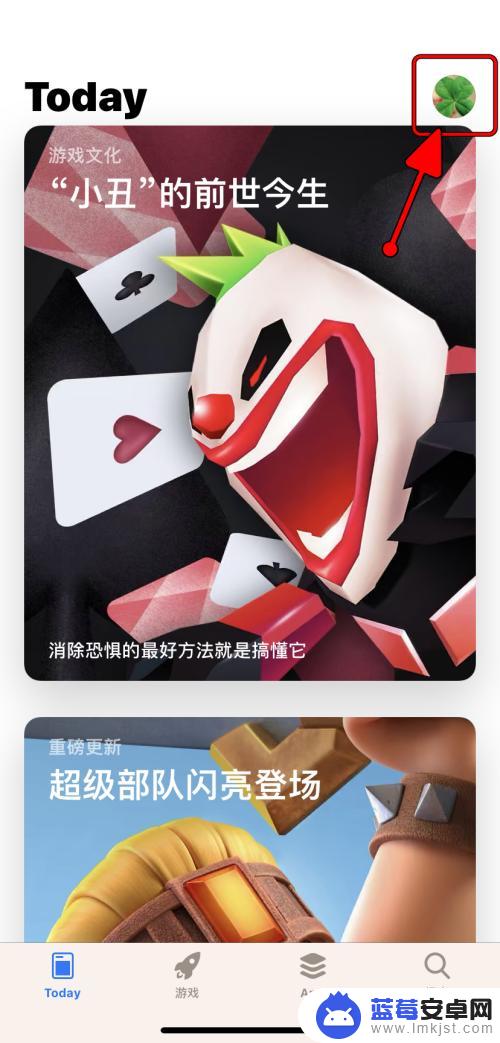
2.进入“账户”界面,点击“Apple ID”一栏。
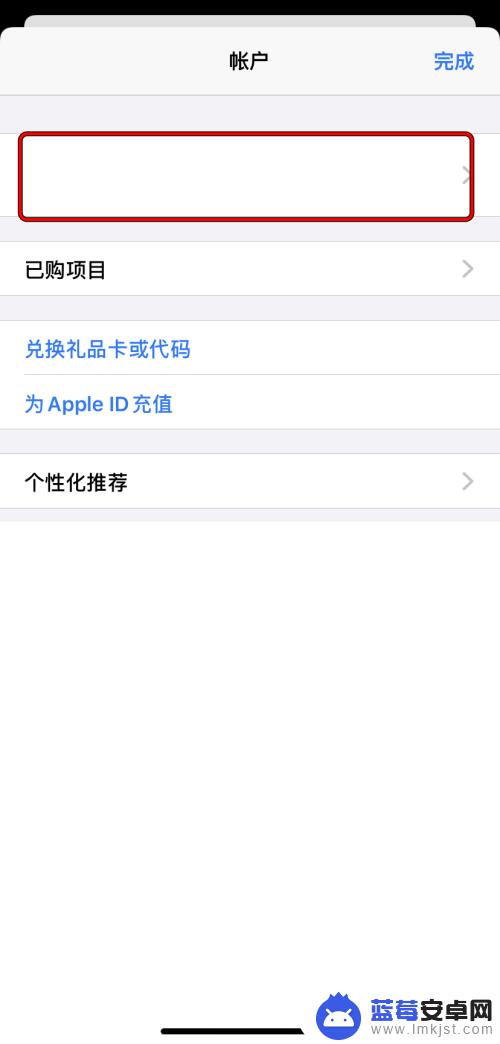
3.进入“账户设置”,点击“国家/地区”。
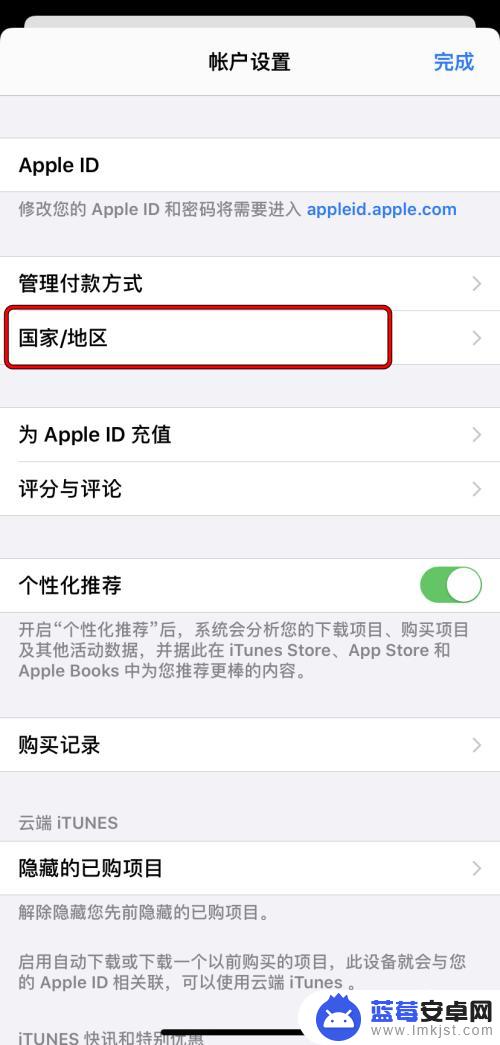
4.在“国家/地区”界面,点击“更改国家或地区”。
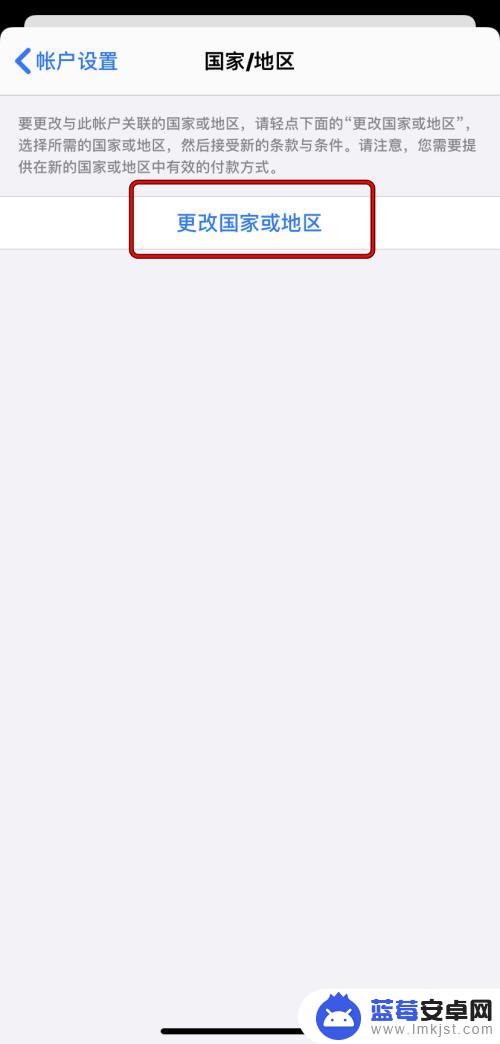
5.点击选择要更改的目标国家或者地区。
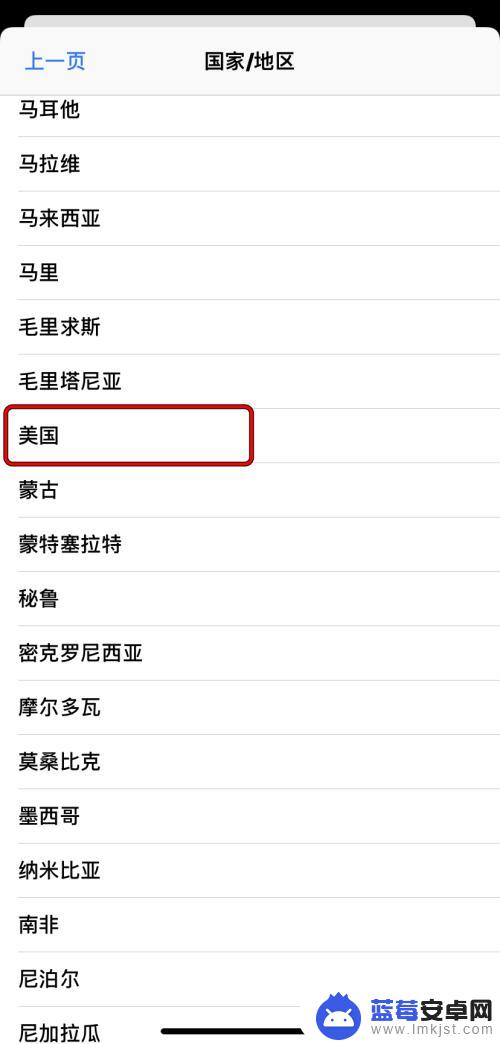
6.在“条款与条件”界面,点击右上角的“同意”。
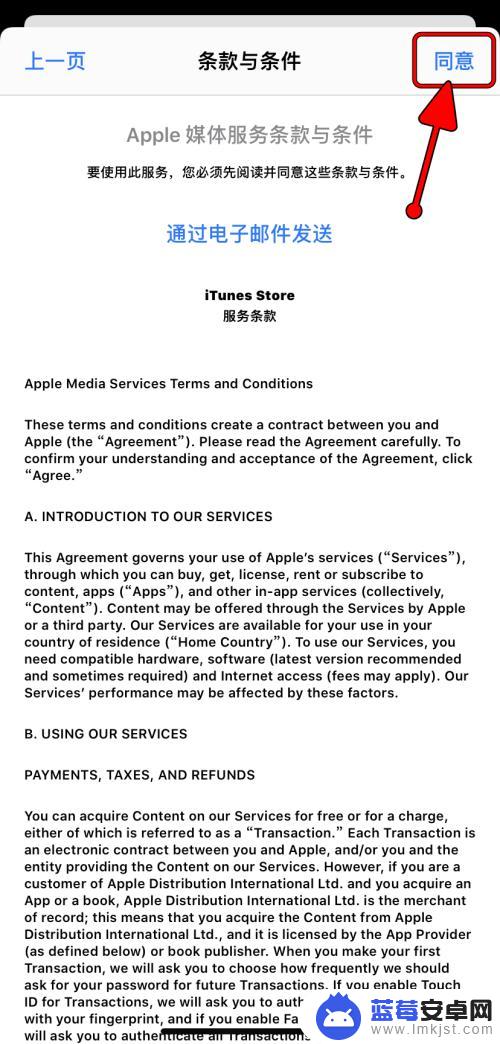
7.在确认弹窗里面,点击“同意”来再次确认。
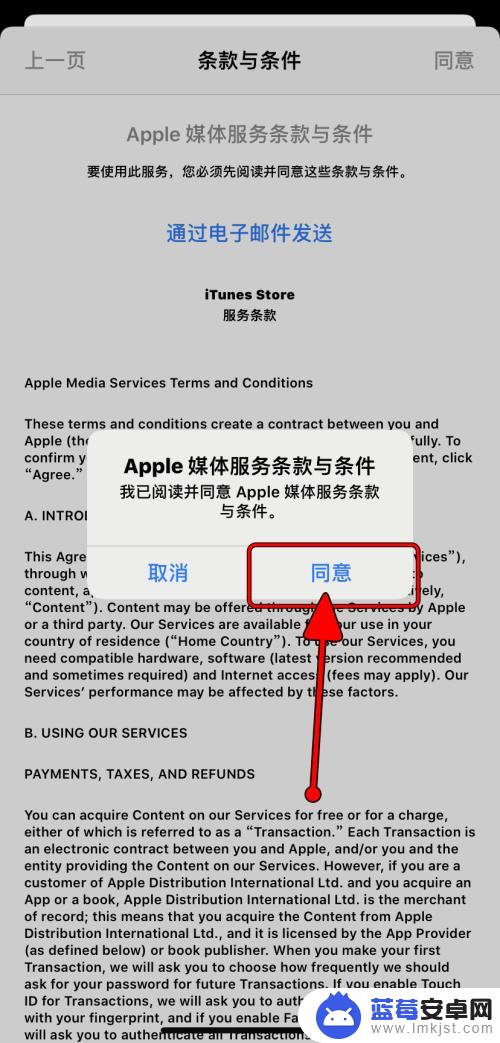
8.输入目标国家或地区的相关信息,点击右上角的“下一页”。
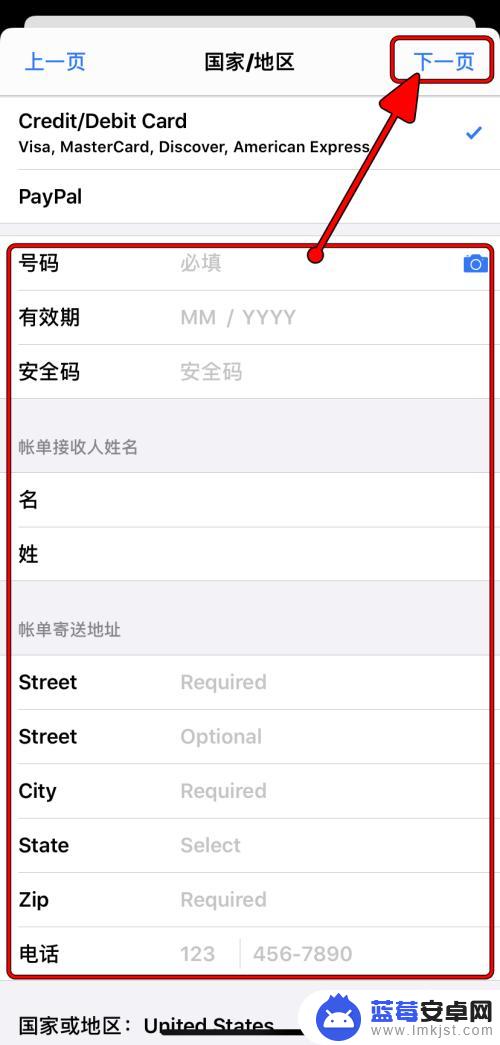
9.更改成功后,自动返回商店界面。界面语言已更改为目标国家或地区的语言。
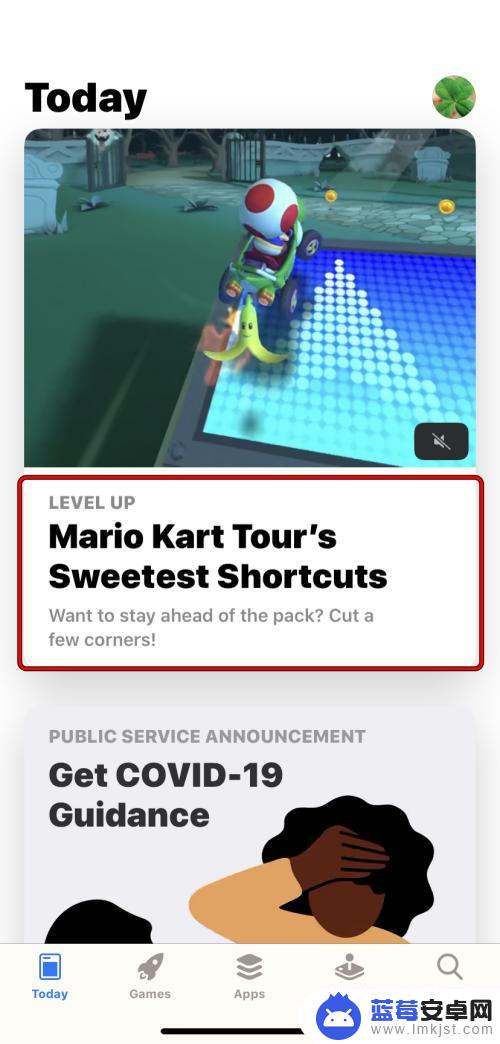
以上就是苹果手机如何更换海外地区的全部内容,碰到同样情况的朋友们赶紧参照小编的方法来处理吧,希望能够对大家有所帮助。












